– Cuanto más se desarrolla rápidamente la tecnología, el tamaño de la memoria proporcionada también es muy diverso. Si en el pasado deseaba guardar archivos, tenía que ser realmente eficiente debido al tamaño de almacenamiento insuficiente para muchos archivos, hoy en día los usuarios ya no luchan por encontrar una gran capacidad de almacenamiento. Como sabemos, el espacio en disco o de almacenamiento en una computadora se puede dividir según el espacio de partición.
Por lo tanto, los archivos se pueden colocar o almacenar de acuerdo con la unidad o partición compartida. Si observamos toda la partición del disco en Mi computadora o explorador de archivos, entonces encontraremos una letra diferente en cada partición.
La letra o letra de unidad que es propiedad de cada partición de unidad, además de poder ser reemplazada, resulta que la letra o letra de unidad se puede ocultar. Para que la letra o la letra de la unidad de la partición de la unidad, como (C:), (D:), (E:), (F:), etc., puedan ser invisibles.
Entonces, ¿cómo ocultar la letra (letra de la unidad) en la partición de la unidad? Este artículo le dirá cómo ocultar la letra de la unidad en una partición de la unidad. Vamos, mira las reseñas a continuación.
2 formas de ocultar la letra de la unidad en la partición de la unidad
Podemos cambiar el nombre de la unidad de acuerdo a nuestros deseos. Para que su unidad ya no tenga el nombre ‘Disco local’. Al cambiar el nombre de acuerdo con nuestros deseos, por supuesto, esto puede facilitarnos recordar los archivos almacenados de acuerdo con la partición. Aun así, la letra o la letra de la unidad en la partición de la unidad todavía está allí y puede parecer menos atractiva a la vista.
De forma predeterminada, la partición de la unidad se etiquetará con una letra (AZ). En general, a cada unidad particionada o compartida se le asignará una etiqueta de letra que comienza con (C:), (D:), (E:), (F:), etc. Por lo general, esta partición (C:) o partición primaria es para almacenar todos los datos de las aplicaciones instaladas en la computadora. Aunque es posible guardarlo en otra partición, la computadora por defecto establecerá la partición (C:) como el lugar de almacenamiento.
Por lo tanto, a continuación le informaremos sobre los pasos para ocultar la letra (letra de la unidad) en la partición de la unidad. Aquí hay una pantalla donde la letra o la letra de la unidad todavía está allí.
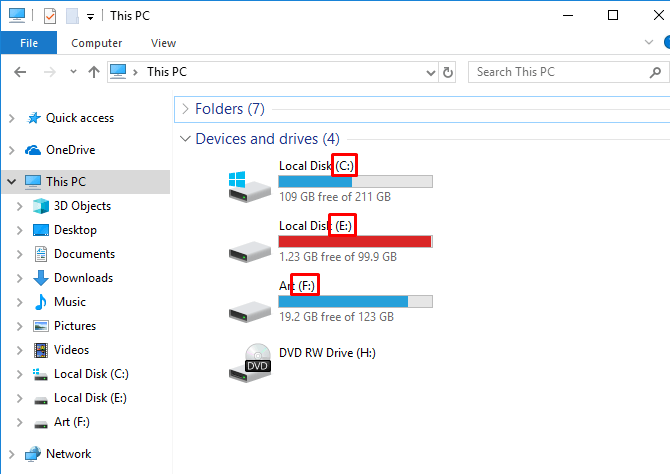
A. A través de las opciones de carpeta
1. El primer paso es abrir la ventana del Explorador de archivos o Explorador de Windows o Mi PC o Este PC (dependiendo de cada equipo). Para hacer esto, puede hacer clic derecho en el ícono de Windows en la barra de tareas> luego seleccione Explorador de archivos.
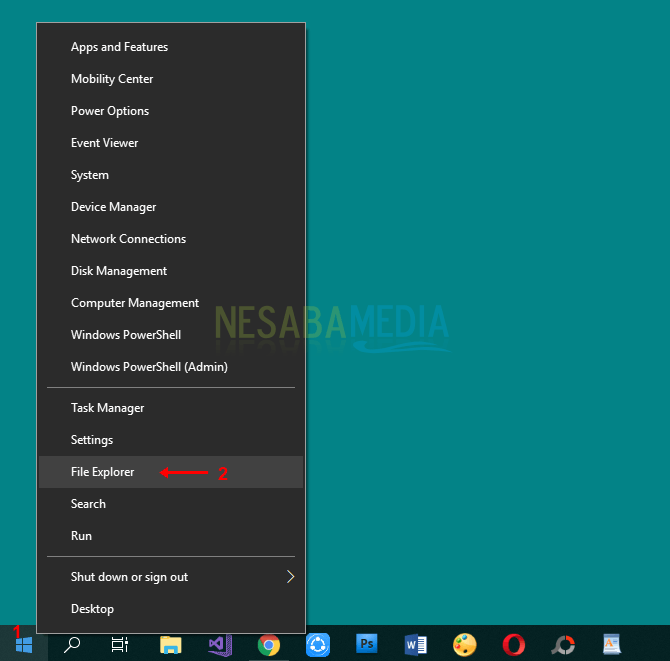
2. O también puedes buscarlo desde el campo de búsqueda o buscar. Seleccione el ícono de búsqueda> luego escriba Explorador de archivos> luego seleccione Explorador de archivos.
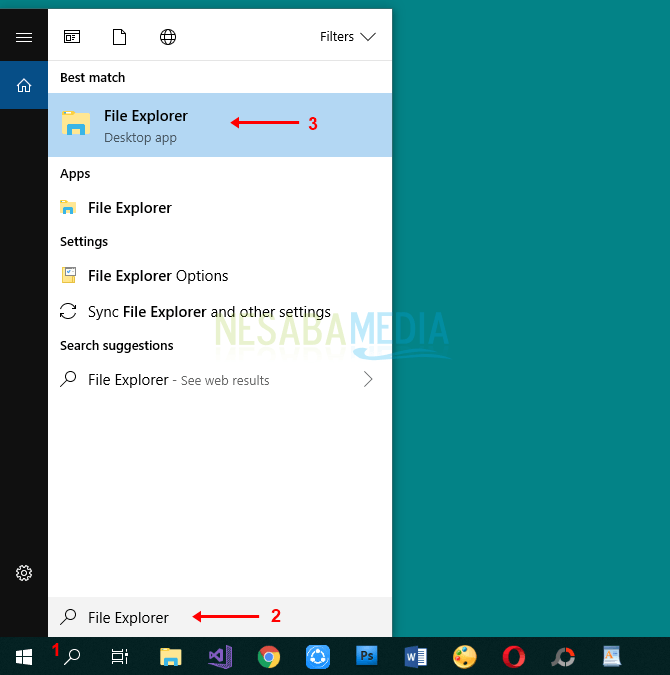
3. Después de que se abra el Explorador de archivos, por favor seleccionar vista de pestaña > entonces Seleccione opciones > entonces seleccione Cambiar carpeta y opciones de búsqueda.
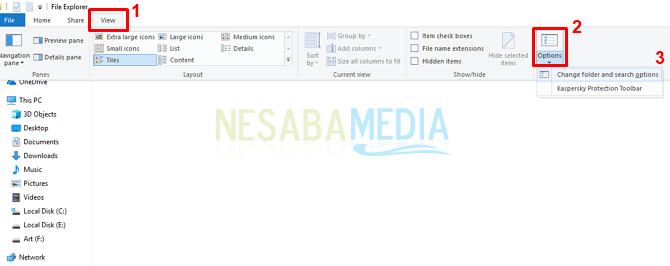
4. Después de eso seleccione la pestaña Ver.
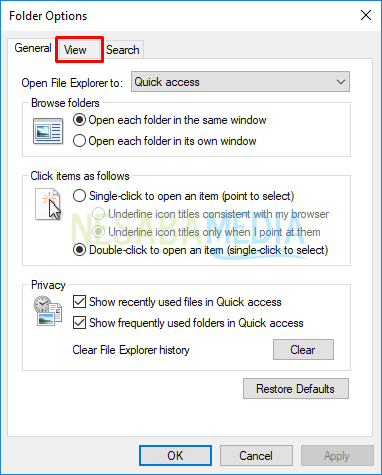
5. Entonces desmarque Mostrar letras de unidad > entonces haga clic en Aceptar.
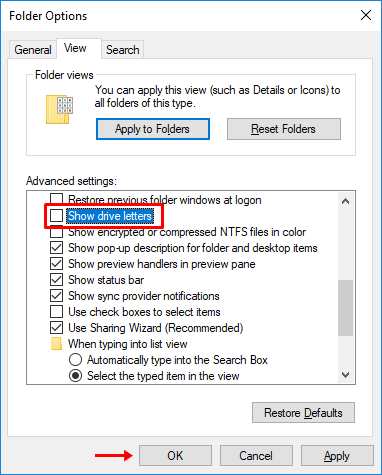
6. Luego, la letra o la letra de la unidad se ha ocultado.

B. A través del Editor del Registro
1. Ejecutar abierto presionando la tecla de Windows + R en el teclado simultáneamente> luego escribe regedit > luego haga clic OK o Entrar.
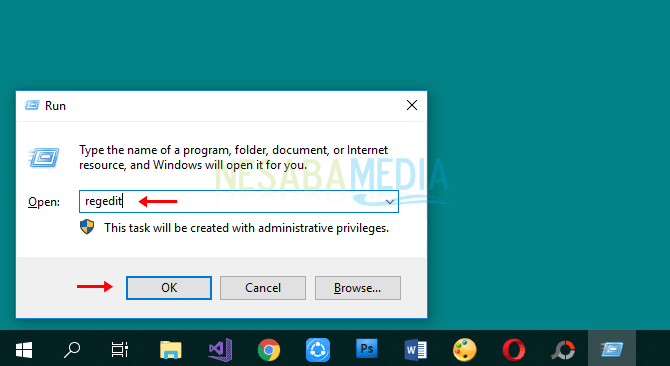
2. A continuación, abra la siguiente ruta: HKEY_CURRENT_USER > Software > Microsoft
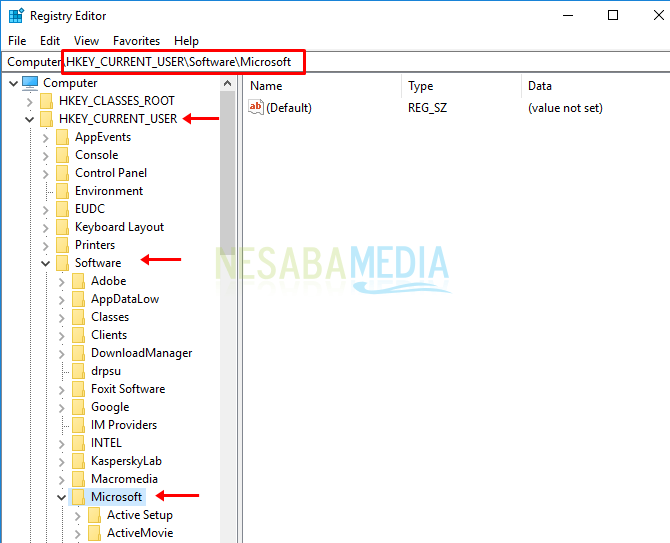
3. Después de eso, abra la siguiente ruta: Windows > Versión actual > Explorador
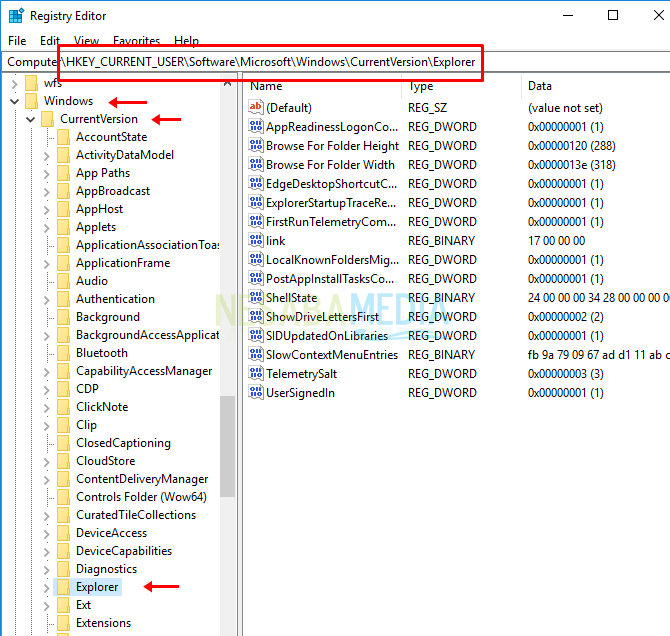
4. Luego cree un valor ShowDriveLetterFirst si aún no existe haciendo esto clic derecho en un área vacía de path explorer > entonces seleccione Nuevo > entonces seleccione el valor DWORD (32 bits).

5. Siguiente marca nombre de valor se convierte ShowDriveLetterFirst.
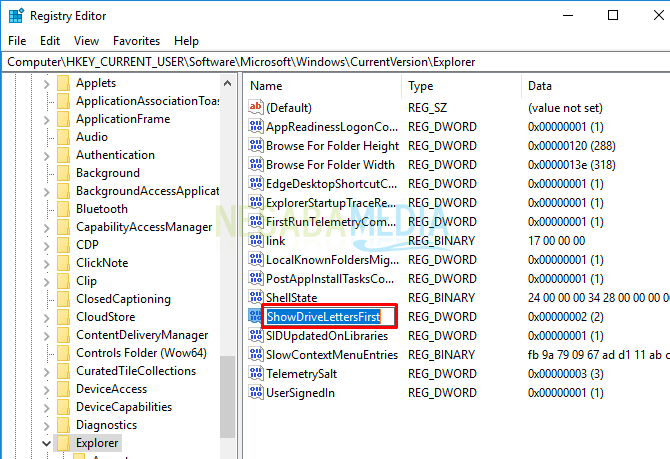
6. Después de eso por favor haga doble clic en el valor ShowDriveLetterFirst.
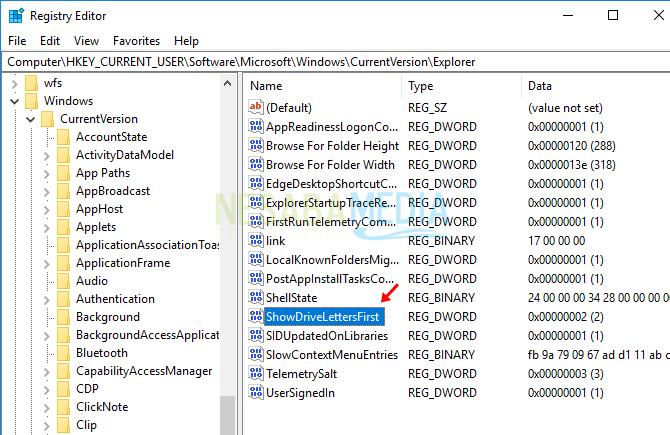
7. Entonces cambie los datos del valor a 2 > luego haga clic OK. Si desea volver a mostrarlo, cambie los datos del valor a 0.
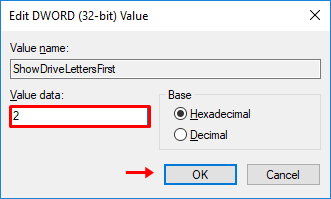
8. Mire la partición de la unidad, la letra o la letra de la unidad se ha ocultado.

¿No es fácil ocultar la letra (letra de la unidad) en la partición de la unidad? Aunque esta letra de unidad realmente no afecta el rendimiento del usuario, con cosas que se ven como relajantes o interesantes de ver (diferentes de lo habitual), entonces su rendimiento puede terminar bien. Una buena gestión de particiones puede facilitar a los usuarios la separación de archivos según sus categorías.
algunos artículos sobre cómo ocultar la letra (letra de la unidad) en la partición de la unidad. Esperemos que este artículo sea útil para usted. Sigue visitando Nesabamedia para obtener información interesante y actualizada.

